下载java,官网:
Oracle | Cloud Applications and Cloud Platform
选择products(产品)
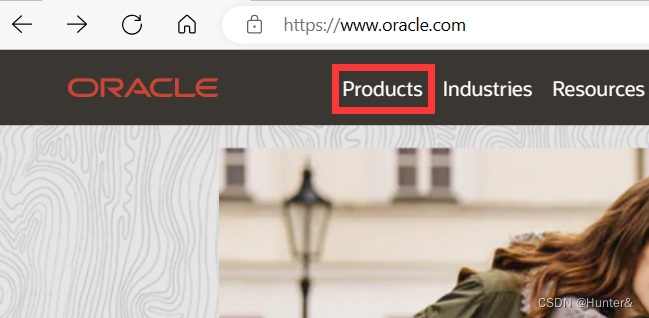
下滑找到Java并单击
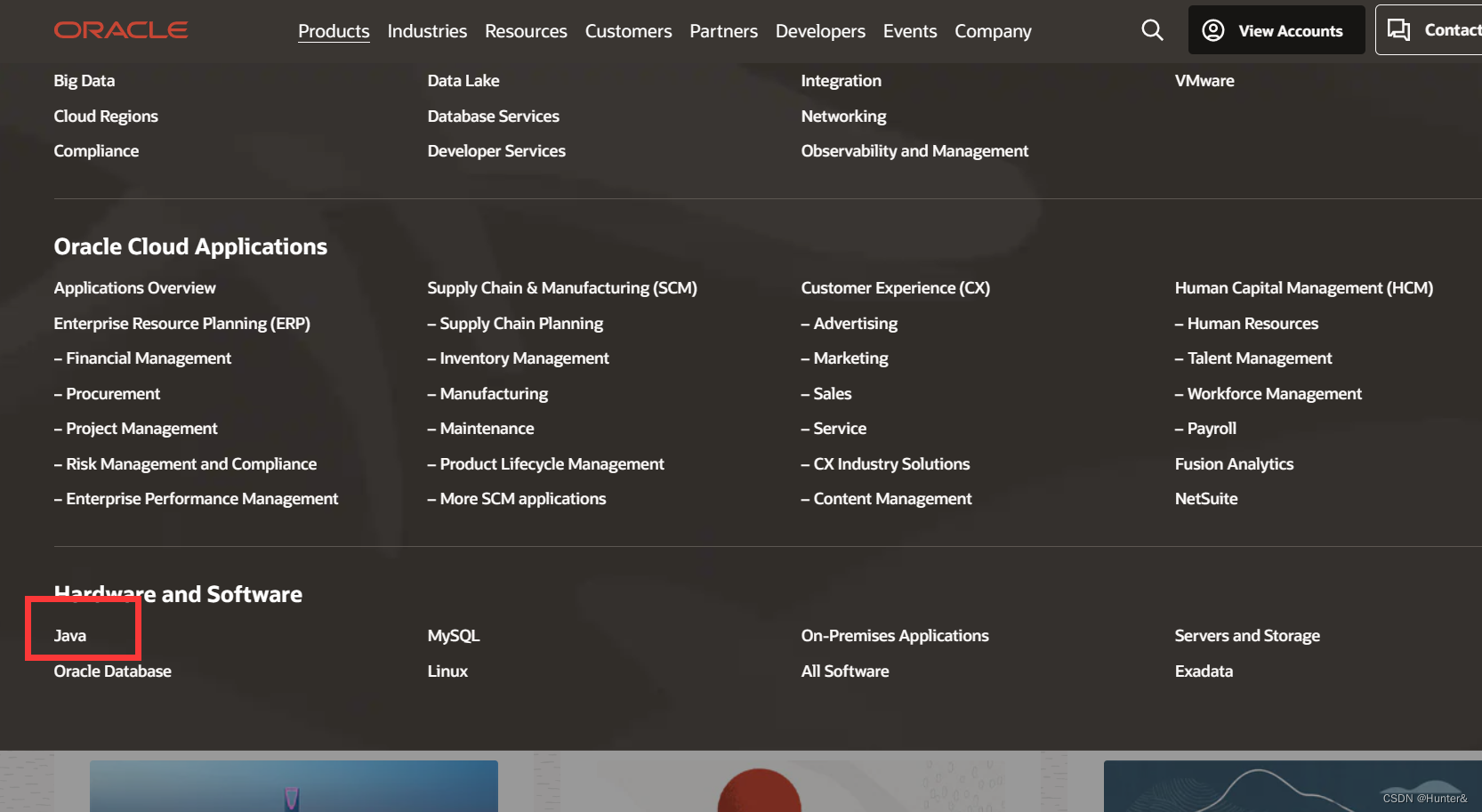
点击Donwload Java下载java,进入另一个界面,加载可能会比较慢,稍微等一会就可以
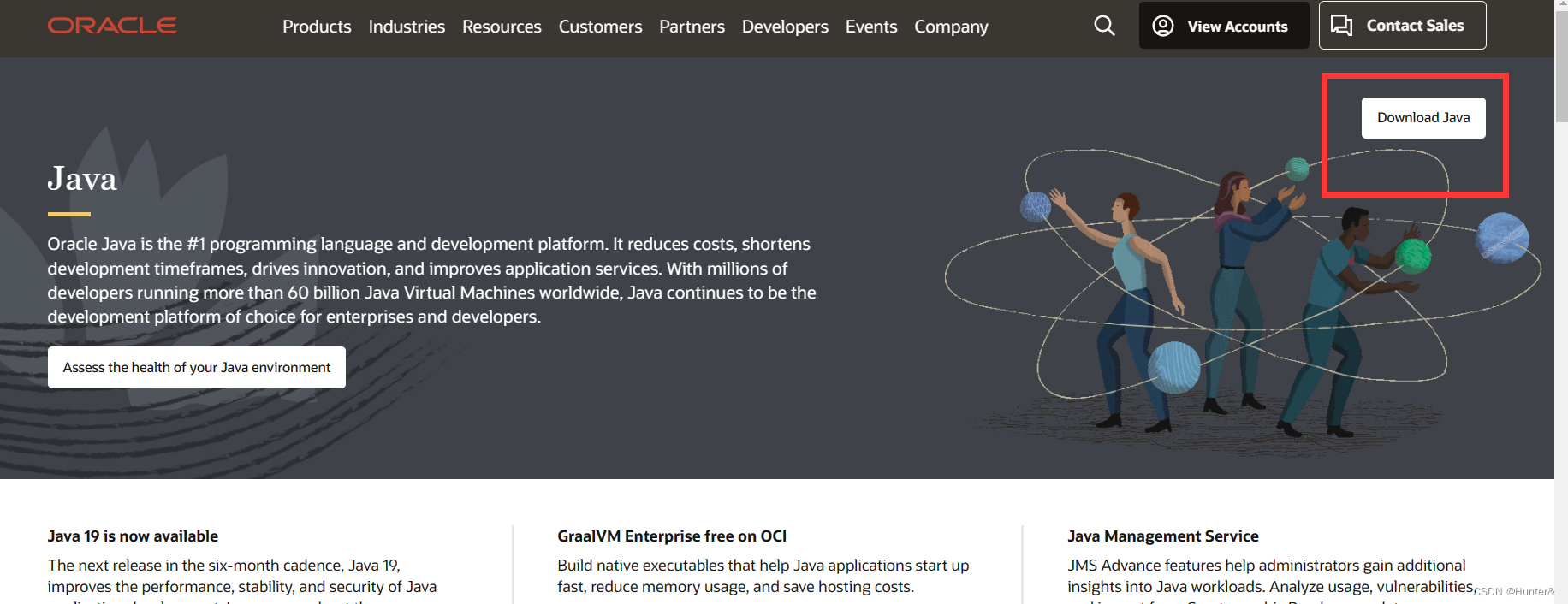
,下滑找到以下界面,选择根据自己电脑的系统选择相应选项(以windows为例)
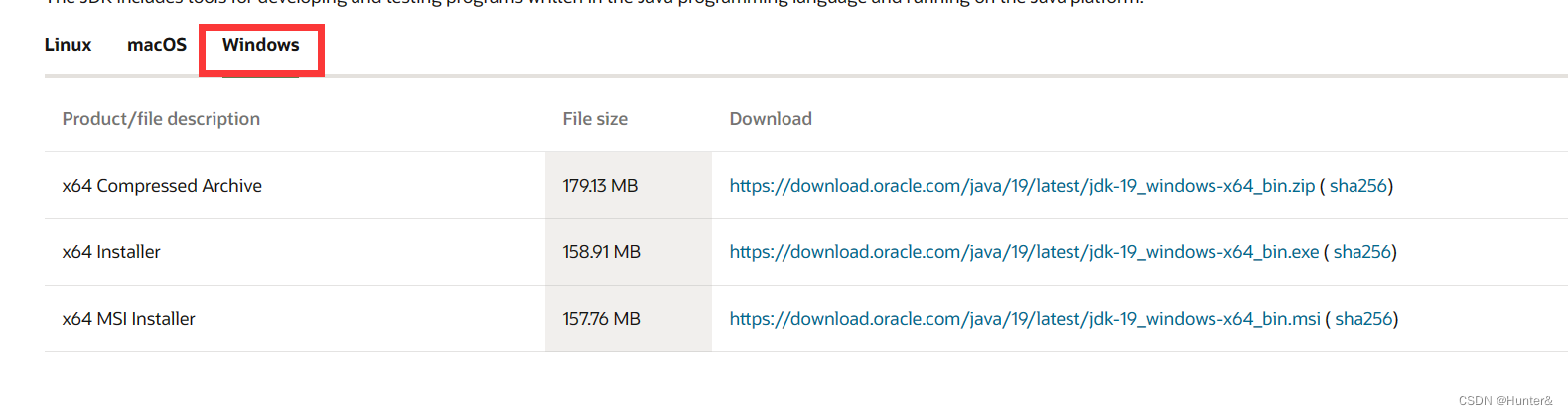
选择第二个选项,点击后面的下载链接
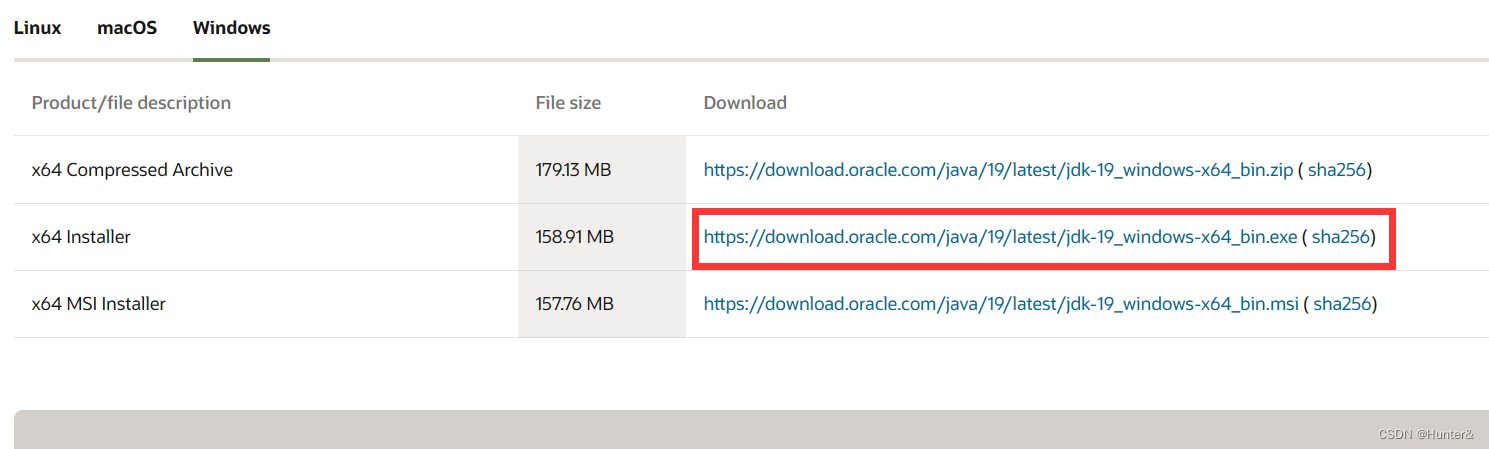
下载完成之后,在电脑中找到刚才的安装路径,找到下载的exe文件,双击进行安装
下一步
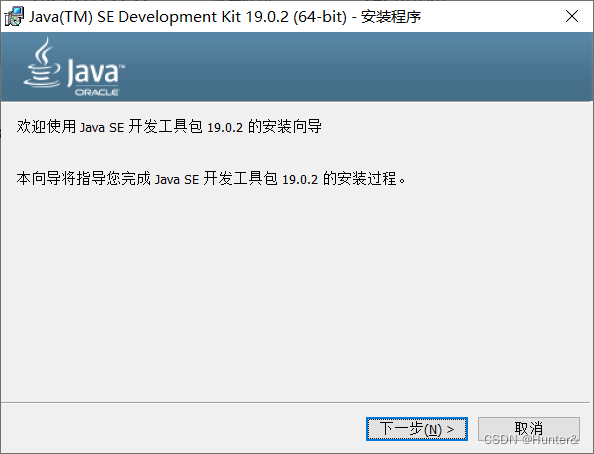
根据自己的需求将java安装到自己设置的路径或者默认路径
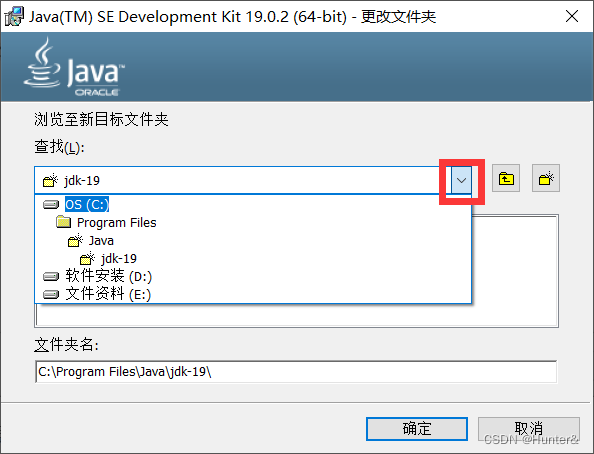
选择好以后,点击确定,继续下一步
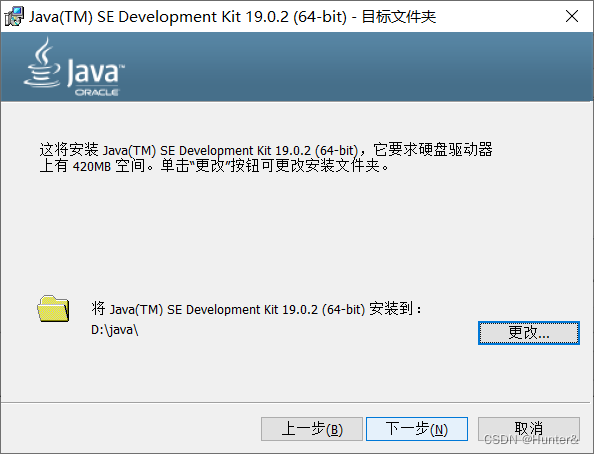
等待完成以后直接关闭就可以
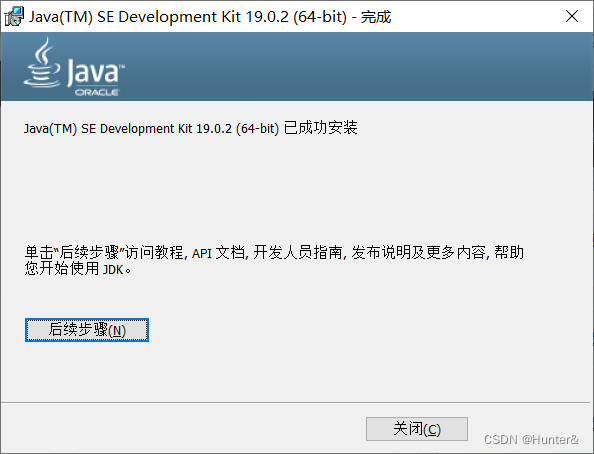
在桌面找到“此电脑”,鼠标右键,点击属性
找到“高级系统设置”点击
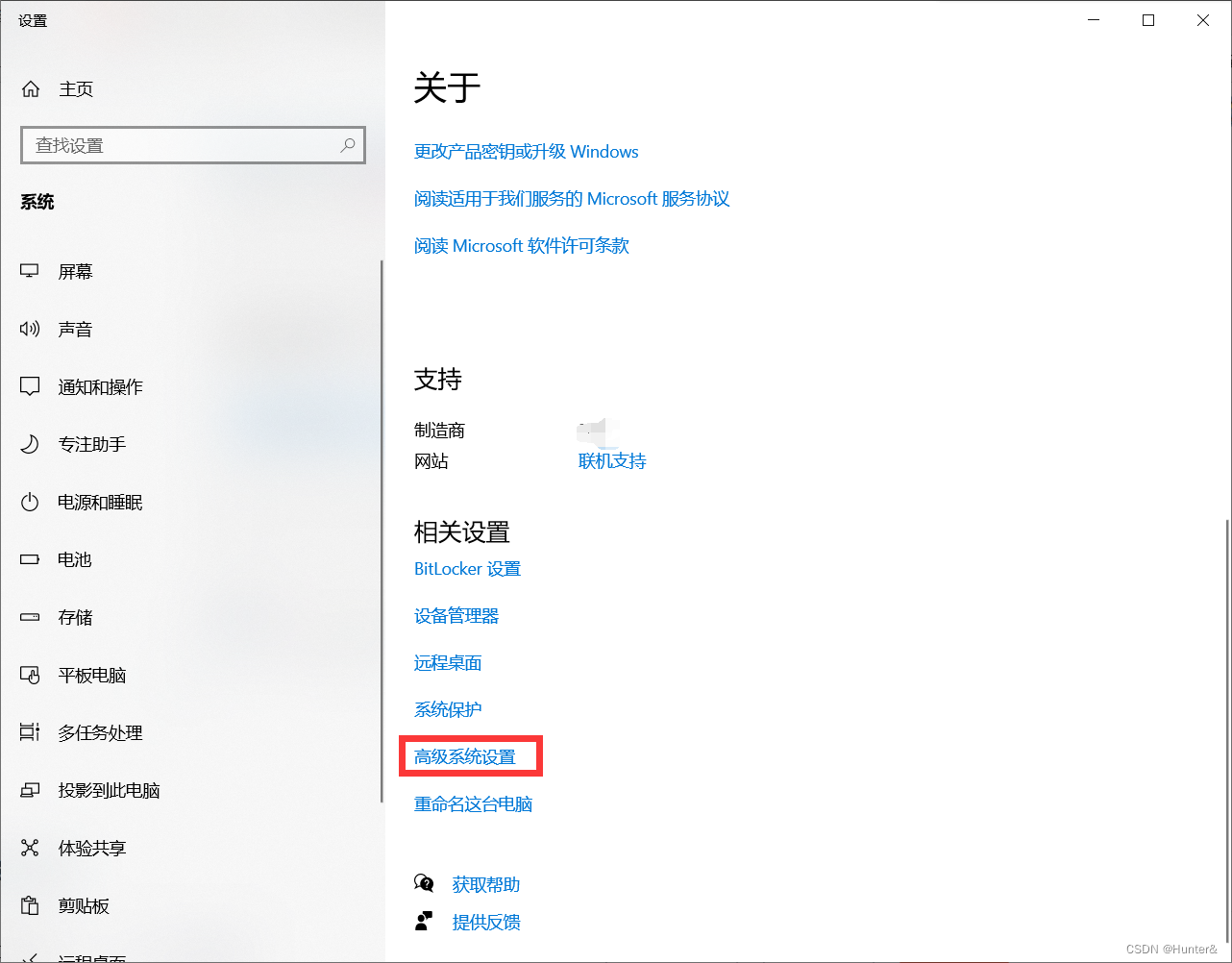
单击环境变量
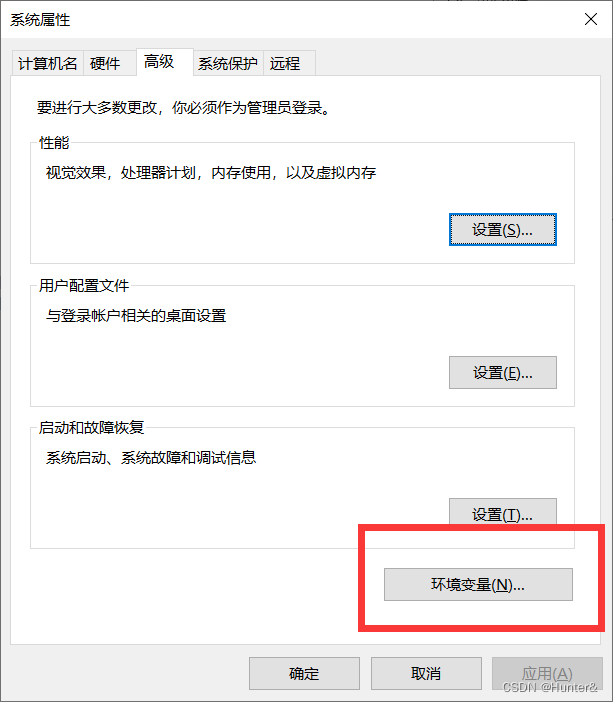
下面新建变量
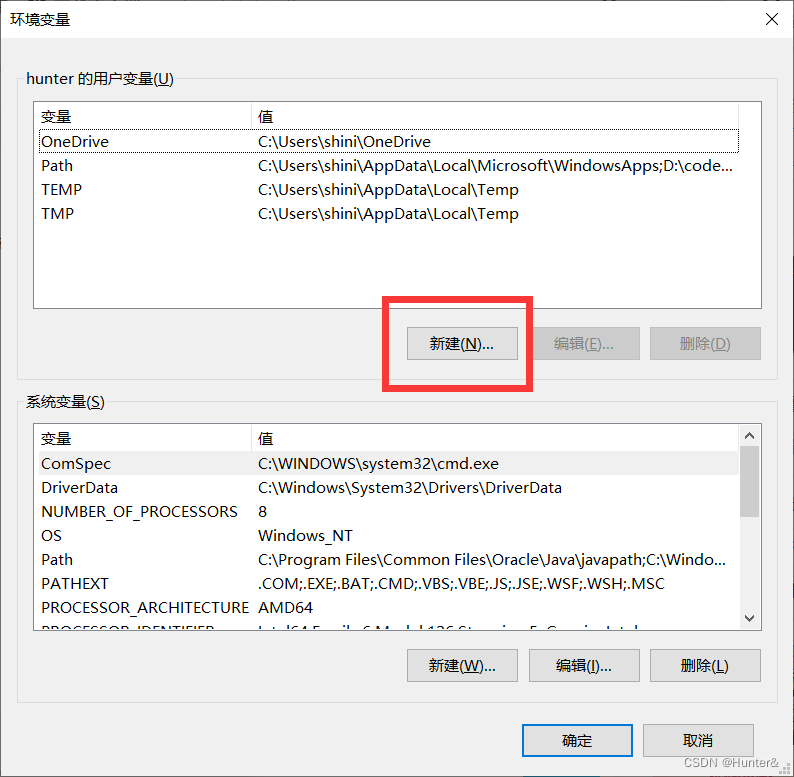
变量名是:JAVA_HOME
变量值是刚才你java安装的路径,找到路径复制过来即可

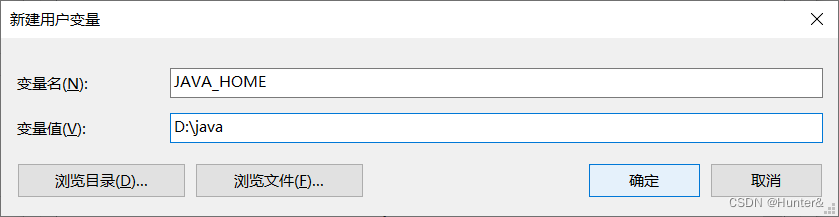
点击确定就可以
下面就是设置Path变量。选中path之后双击或者点击下面的编辑
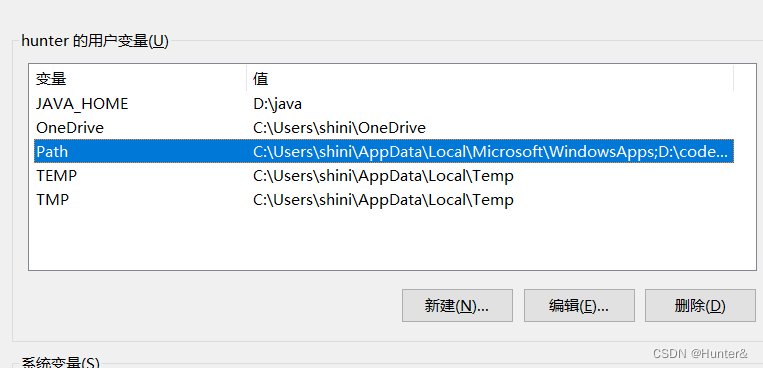
点击新建,加入%JAVA_HOME%\bin
在新建,加入%JAVA_HOME%\jre\bin
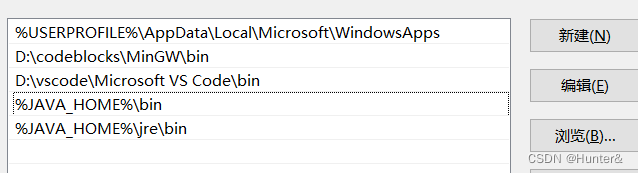
之后就一直点击”确定”,知道关闭系统设置的窗口
验证java是否配置成功
win+R,输入cmd打开命令窗口
输入java,回车。如果出现这一堆东西就没有问题
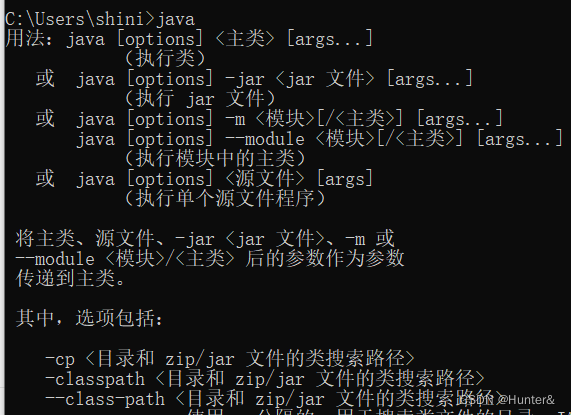
在输入Javac,回车。出现下面这一堆东西就没有问题
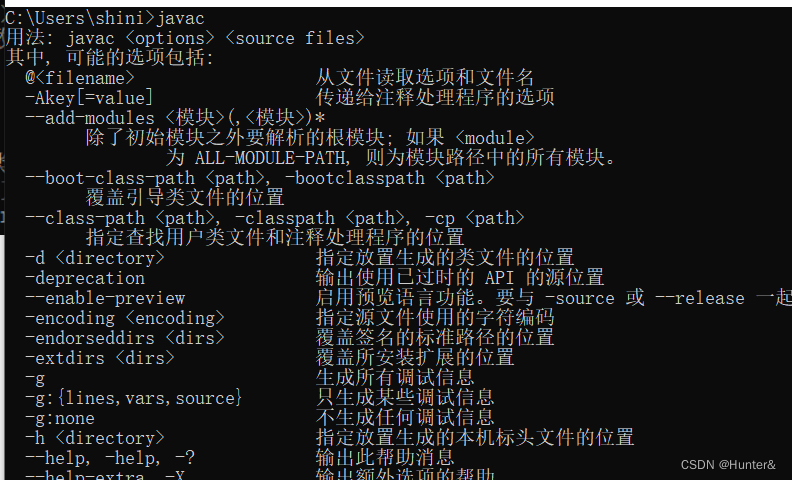
在输入java -version,回车(注意-前有一个空格)这个命令会显示你安装的Java的版本,如果没有可能就是安装失败了,可以尝试安装其他版本的java或者重新安装

以上操作就可以成功搭建Java环境
下面是vscode的配置教程,如果使用其他软件请忽略一下内容
如果是初次使用vscode,安装完成之后,安装chinese插件,然后重启vs就是中文界面了
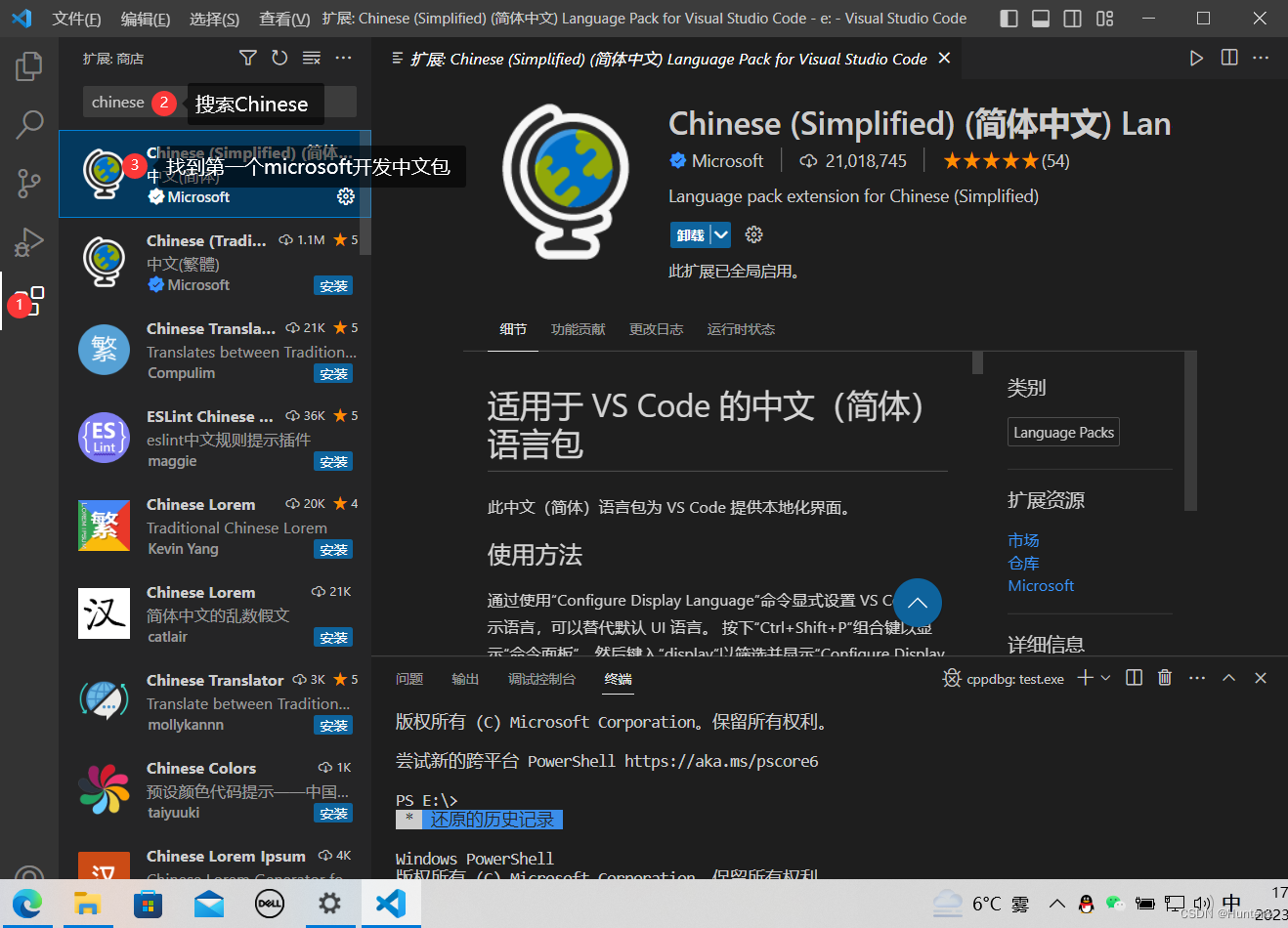
然后搜索java,安装图中这一个
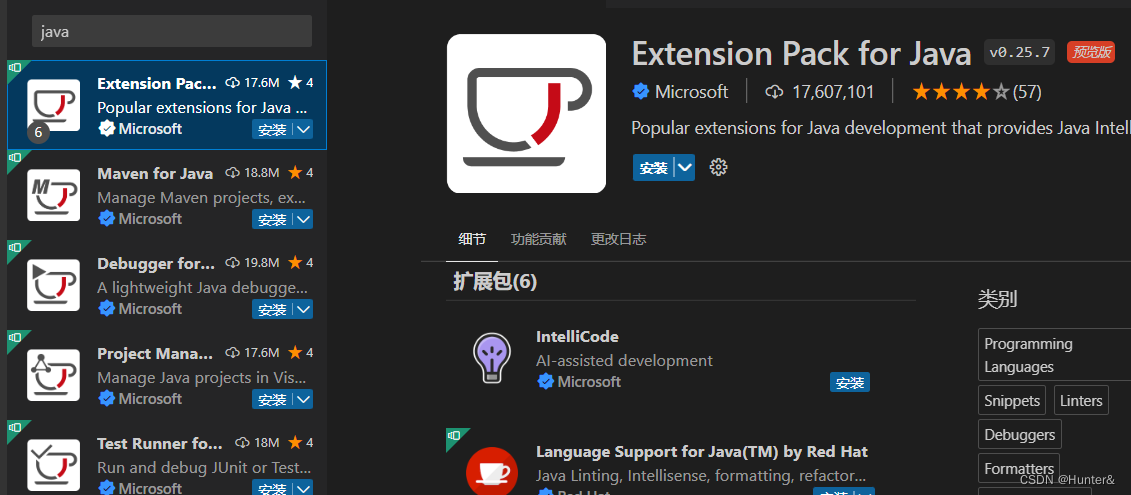
下载code runner
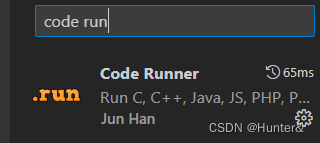
配置就可以完成,如果有问题可以私信作者